Microsoft Edge で拡張機能が使えるようになったとはいってもまだまだ数が少なく不便だなぁと思っていたのだが、いつの間にか Tampermokey がストアに追加されていたのでさっそく使ってみた。うまく使えば Edge の難点である拡張機能の少なさを補えるかもしれない。
Tampermonkey とは
Firefox でリリースされた Greasemonkey というユーザースクリプトを管理するアドオン、の Google Chrome 版である Tampermonkey、の Microsoft Edge 版といった感じで良いのだろうか。
詳しい経緯はともかく、ユーザースクリプトを管理するための拡張機能だ。ユーザが自由にスクリプトを書いたり追加する事でウェブページをより使いやすくカスタマイズしたり見た目を変えたりなどできる便利なヤツだ。
とくに Microsoft Edge のように拡張機能の数が少なくてもユーザースクリプトが使えるならある程度の不便さは解消されるだろうと思う。
Tampermonkey を Microsoft Edge へインストール
Microsoft Edge の拡張機能はストアにある。ストアの拡張機能ページを開くには Microsoft Edge を開き右上の「・・・」アイコンを押し「拡張機能」を選択するとサイドバーの下部に「ストアから拡張機能を取得する」というリンクがあるのでそれをクリックする。
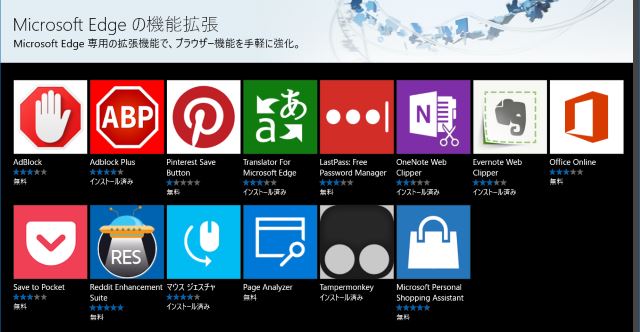
まだ拡張機能の数が少ないので検索や URL が無くてもすぐ探せるだろうと思う。一覧にある黒いアイコンの Tampermonkey をクリックし、「購入」ボタンを押してインストールしよう。無料なのに「購入」と表示されるが気にしない。
https://www.microsoft.com/store/apps/9nblggh5162s
Tampermonkey を使ってみる
Tampermonkey の使い方だがこれ自体はユーザースクリプトを管理するためのものなので単体では意味がない。ユーザースクリプトをインストールしよう。
ユーザースクリプトは Greasy Fork や OpenUserJS といった Web サイトからダウンロードできる。
試しに Google 翻訳する為のユーザースクリプトである translate.google.tooltip をインストールしてみる。
https://greasyfork.org/ja/scripts/9285-translate-google-tooltip
ページ内にある「スクリプトをインストール」ボタンを押すとインストールの警告及び確認画面が表示され、さらに「インストール」ボタンを押すと Edge にインストールできる。

インストールしたら Edge のメニューもしくはアドレスバー横の Tampermonkey アイコンより追加されている事を確認できる。

このポップアップウインドウではインストールしたユーザースクリプトのオンオフを変更したり、新たなスクリプトを追加するなどできる。
translate.google tooltip は alt キーを押しながらドラッグすると翻訳してくれるらしいのでさっそくやってみた。

変換精度はともかく、ちゃんと動いてますね。
Microsoft Edge に対応する拡張機能は非常に少ない。が、ユーザースクリプトを上手く使えば他のブラウザと同じように便利に扱う事ができるかもしれないね。
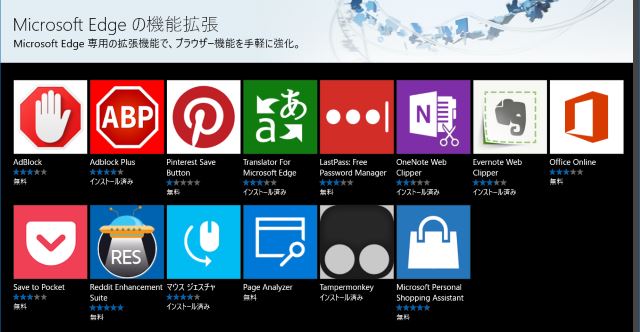
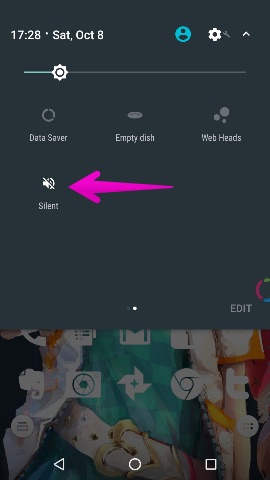
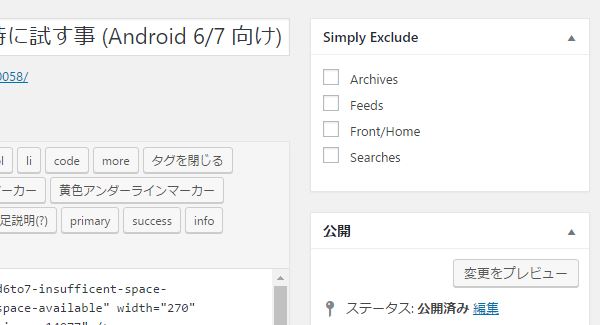
コメント